SSD diskai tampa įprasti, tačiau daugumai vartotojų,SSD kaina verčia juos naudoti mažesnės talpos įrenginius. Tai taip pat reiškia, kad jie tai naudoja su vidiniu HDD arba išoriniu disku. Išorinius diskus galite naudoti dokumentams, filmams, vaizdams ir dar daugiau saugoti. OS įdiegta į SSD, kad ji veiktų geriau. Naudodami „Windows 10“ galite pasirinkti įdiegti darbalaukio programas bet kuriame norimame diske. Naudodamiesi UWP programomis niekada neturite tokios galimybės. Tačiau UWP programą galite perkelti ją įdiegę, kuri yra svarbiausia, jei norite įdiegti UWP programą į išorinį diską.
UWP išoriniame diske
Prijunkite išorinį diską prie „Windows 10“Kompiuteris / nešiojamas kompiuteris. Įsitikinkite, kad jis aptiktas ir rodomas „File Explorer“. Disko turėtų būti pakankamai vietos, kad tilptų programa, ir šiek tiek laisvos vietos, kad jis būtų saugioje pusėje.
„Windows 10“ atidarykite „Nustatymų“ programą ir eikite įProgramų nustatymų grupė. Palaukite, kol bus užpildytas programų sąrašas, tada spustelėkite norimą perkelti programą. Programa išskleis ir parodys mygtuką „Perkelti“. Spustelėkite jį, tada išskleidžiamajame meniu pasirinkite išorinį diską. Spustelėkite perkelti.
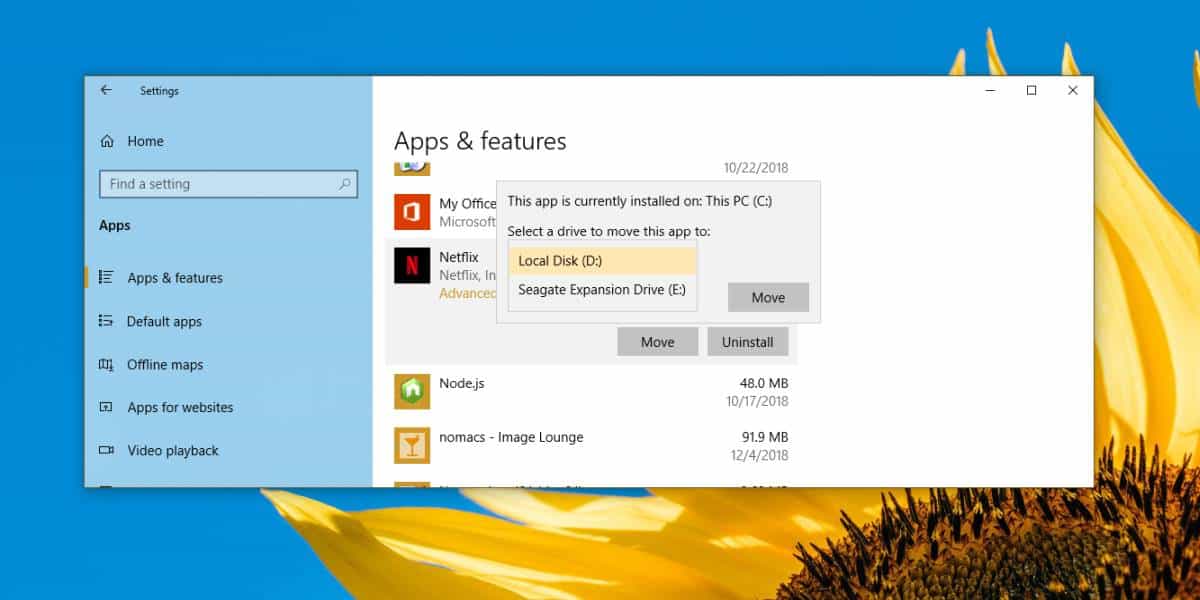
Kai programa bus perkelta, ji bus paleista iš išorinio disko. Tai turės tam tikrų apribojimų.
Vienam jūs negalėsite išstumtiišorinis diskas. Pakartotinai pamatysite pranešimą, kad diskas / įrenginys naudojamas, net jei jokios programos nėra atidarytos. Taip yra todėl, kad OS, t.y., „Windows 10“ pasiekia programą. Nesvarbu, ar programa uždaryta. Kad galėtumėte saugiai pašalinti išorinį diską, turėsite išjungti savo sistemą.
Pašalinus išorinį diską, programos piktogramaprogramos, kurią perkėlėte į programą, spalva bus pilka su šauktu. Tai rodo, kad programa yra pašalinta arba diegimas yra sugadintas. Jis negali būti paleistas. Norėdami išspręsti problemą šiuo konkrečiu atveju, turėsite dar kartą prijungti išorinį diską. Kai diskas bus prijungtas, palaukite kelias sekundes, ir plytelė grįš į normalią būseną. Galėsite ja naudotis norėdami atidaryti programą.

Jei kada norite perkelti programą atgal į „Windows“ diską arba kitą vidinį diską, galite tai padaryti prijungę išorinį diską ir naudodami tą pačią perkėlimo parinktį „Nustatymų“ programoje.
Nors šią funkciją saugu naudoti, turėtumėte būti atsargūs dirbdami su programomis, kuriose saugomi neskelbtini duomenys. Sukurkite atsarginę duomenų kopiją, kad ji neprarastų atjungdami išorinį diską.











Komentarai